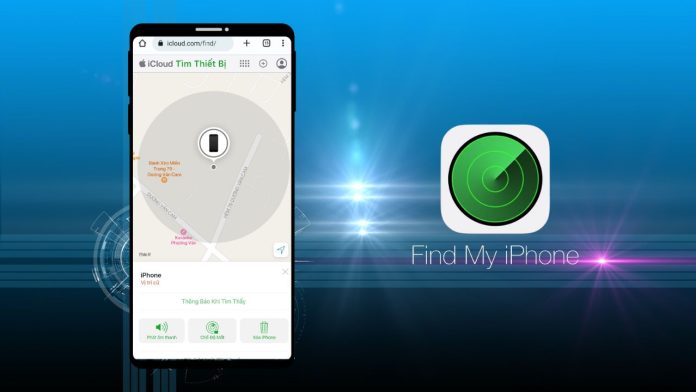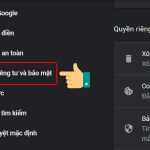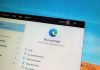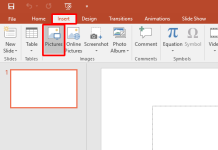Đã bao giờ bạn đánh mất chiếc iPhone yêu quý của mình và cảm thấy hoang mang không biết làm thế nào để tìm lại nó? May mắn thay, Apple đã cung cấp một tính năng hữu ích gọi là “Find My iPhone” (Tìm iPhone) để giúp người dùng định vị và tìm lại thiết bị của mình. Trong bài viết này, chúng ta sẽ tìm hiểu cách tìm iPhone bằng “Find My iPhone” một cách hiệu quả và đơn giản.
Giới thiệu về chức năng “Find My iPhone”
Chức năng và lợi ích của “Find My iPhone”
“Find My iPhone” là một tính năng quan trọng có sẵn trên các thiết bị iOS của Apple. Chức năng này cho phép người dùng định vị và theo dõi vị trí của iPhone, iPad hoặc Macbook bị mất hoặc đánh cắp. Điều này giúp người dùng có khả năng tìm lại thiết bị và bảo vệ thông tin cá nhân quan trọng. Bạn có thể truy cập tính năng này thông qua ứng dụng “Find My” trên iPhone hoặc iPad hoặc qua trang web iCloud trên máy tính.
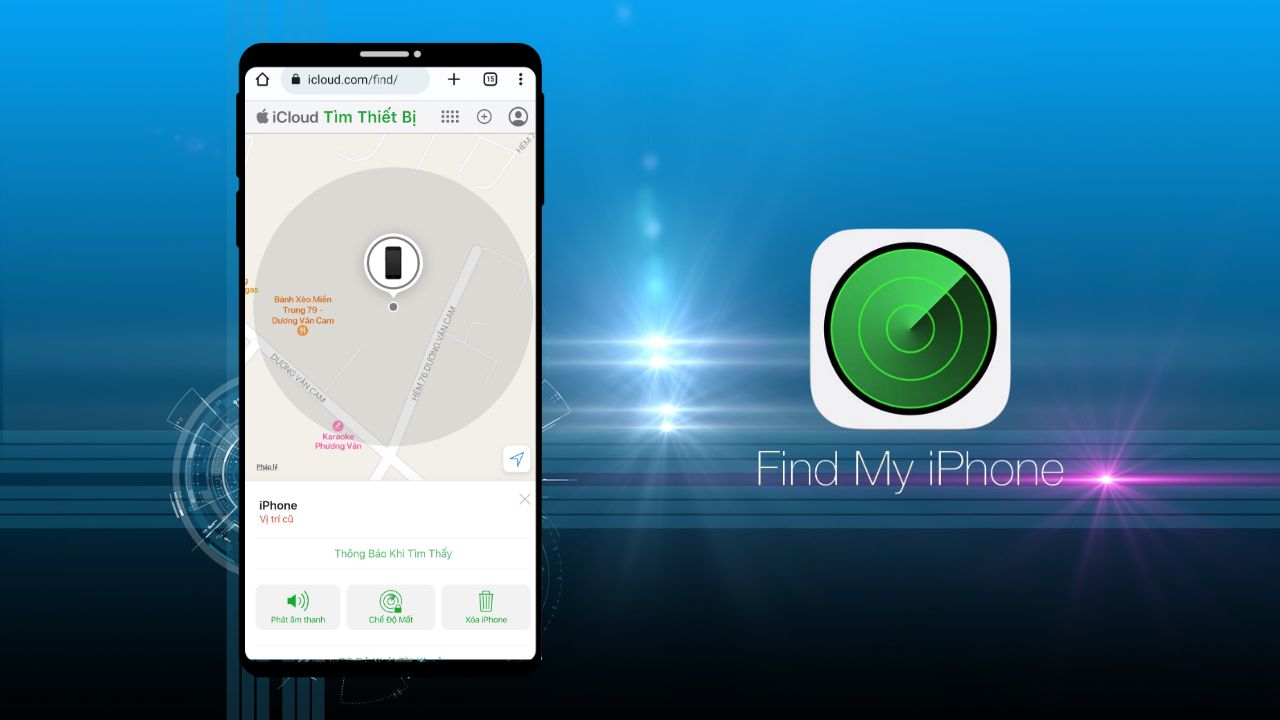
Cách kích hoạt “Find My iPhone”
Trước khi sử dụng tính năng “Find My iPhone”, bạn cần đảm bảo rằng nó đã được kích hoạt trên thiết bị của mình. Điều này có thể được thực hiện bằng cách làm theo các bước sau:
Bước 1: Mở ứng dụng “Cài đặt” trên thiết bị iOS của bạn.
Bước 2: Chọn tài khoản Apple ID của bạn và nhấp vào tên của bạn.
Bước 3: Chọn “iCloud” từ danh sách tùy chọn.
Bước 4: Chọn “Find My iPhone” và đảm bảo rằng nút chuyển đổi được bật lên trạng thái “On”. Nếu cần, đăng nhập bằng tài khoản Apple ID của bạn.
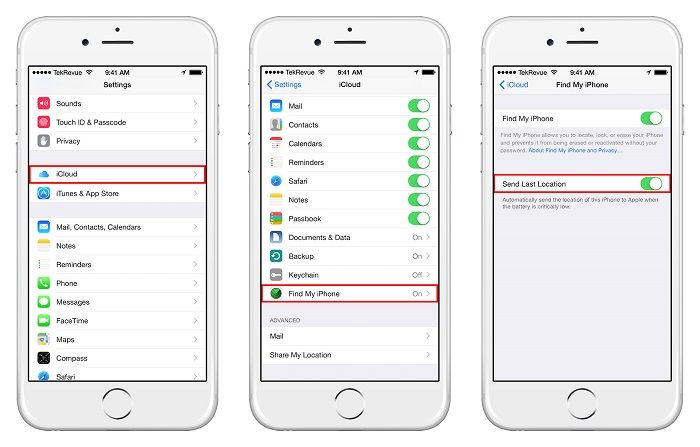
Cách sử dụng chức năng “Find My iPhone”
Sử dụng ứng dụng “Find My” trên iPhone hoặc iPad:
Bước 1: Mở ứng dụng “Find My” trên thiết bị iPhone hoặc iPad của bạn.
Bước 2: Đăng nhập bằng tài khoản Apple ID của bạn.
Bước 3: Trên giao diện chính của ứng dụng, bạn sẽ thấy danh sách các thiết bị liên kết với tài khoản của bạn.
Bước 4: Chọn thiết bị mà bạn muốn định vị.
Bước 5: Trên bản đồ, bạn sẽ thấy vị trí hiện tại của thiết bị của mình. Nếu thiết bị đang hoạt động, vị trí sẽ được cập nhật liên tục.
Sử dụng trang web iCloud trên máy tính
Bước 1: Truy cập trang web iCloud (www.icloud.com) trên máy tính của bạn.
Bước 2: Đăng nhập bằng tài khoản Apple ID của bạn.
Bước 3: Trên giao diện chính của iCloud, chọn biểu tượng “Find iPhone”.
Bước 4: Bạn sẽ thấy một bản đồ hiển thị vị trí của các thiết bị đã kích hoạt tính năng “Find My iPhone”.
Bước 5: Chọn thiết bị mà bạn muốn định vị để xem vị trí hiện tại của nó.
Lời khuyên và hạn chế của “Find My iPhone”
Lời khuyên khi sử dụng “Find My iPhone”
Hãy đảm bảo rằng tính năng “Find My iPhone” đã được kích hoạt trên thiết bị của bạn và bạn đã đăng nhập vào tài khoản Apple ID của mình.
Để đảm bảo tính chính xác của định vị, hãy đảm bảo rằng thiết bị của bạn đang kết nối với internet và có đủ pin.
Khi sử dụng “Find My iPhone”, hãy tuân thủ luật pháp và tôn trọng quyền riêng tư của người khác.
Hạn chế của “Find My iPhone”
Tính năng “Find My iPhone” chỉ hoạt động khi thiết bị của bạn được kết nối với internet và có đủ pin.
Nếu ai đó có ý định tắt tính năng “Find My iPhone” trên thiết bị của bạn, bạn sẽ không thể định vị được nó.
Kết luận
Tính năng “Find My iPhone” là một công cụ hữu ích để giúp bạn định vị và tìm lại chiếc iPhone mất hoặc bị đánh cắp một cách hiệu quả. Bằng cách kích hoạt và sử dụng chức năng này, bạn có thể bảo vệ dữ liệu cá nhân và đảm bảo an toàn cho thiết bị của mình. Tìm iPhone không còn là nỗi lo lắng nếu bạn biết cách sử dụng chức năng “Find My iPhone” một cách đúng cách và thông minh.
Mời bạn ghé thăm trang Cộng đồng Viễn Thông A Việt Nam để tìm hiểu thêm thông tin